文章详情页
雨课堂上传课件方法教程
浏览:49日期:2023-12-28 11:08:15
雨课堂是一款专业教育软件,同学完成的试卷和课件可直接上传至雨课堂软件中,那么还是有部分同学不会操作怎么上传课件,接下来让我们详细看一下教程吧!
雨课堂上传课件方法教程:1、如果你想要直接上传课件,则可以点击上方红框标注内的上传试卷/手机课件功能,
弹出上传课件的界面,雨课堂可以帮助用户将此课件上传至课件库,如果你想要区分不同的课件类型,还可以在课件库中创建属于你自己的文件夹,最后点击上传
如下图所示:
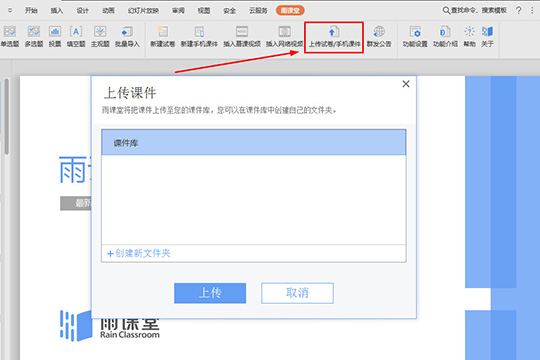
2、上传的速度将根据用户自己的页面而决定
如下图所示:
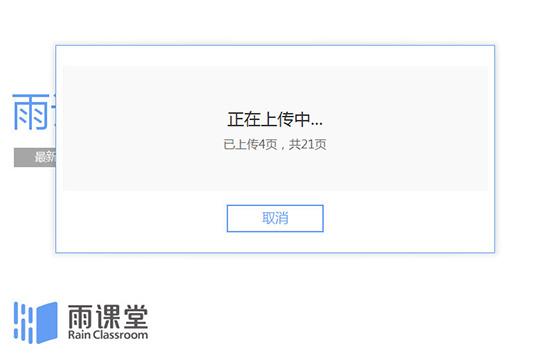
3、当出现上传成功的提示,也就代表课件了,除了直接在雨课堂电脑版中编辑修改此课件外,大家还可以关注雨课堂的微信公众号,在服务号中继续进行编辑和发布
如下图所示:
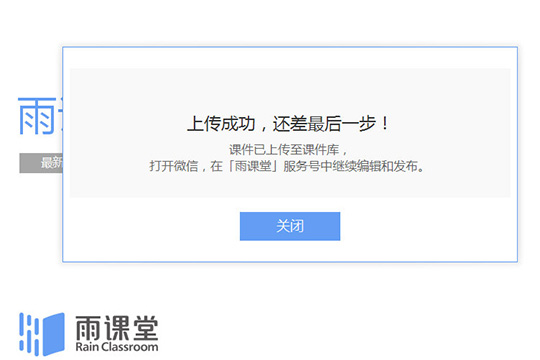
4、在雨课堂电脑版成功上传课件后,雨课堂的公众号将会出现文件上传成功的通知,用户可以直接点击此课件,也可以在我的,中选择课件库,查看课件
如下图所示:
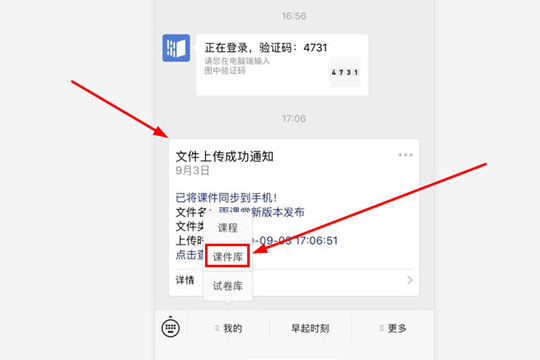
5、进入我的课件库;界面,可以看到之前上传的课件,你也可以点击利用管理功能
如下图所示:
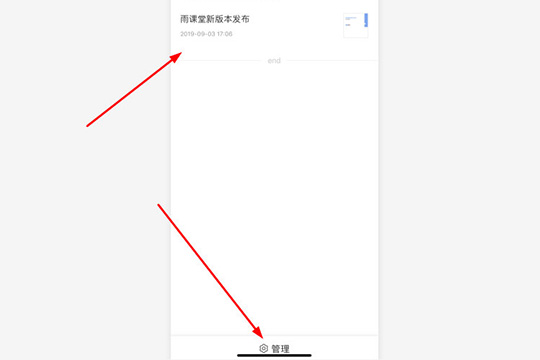
6、点击想要查看的课件,大家还可以对此课件添加语音信息,全部确认后,点击发布,选项开始发布
如下图所示:
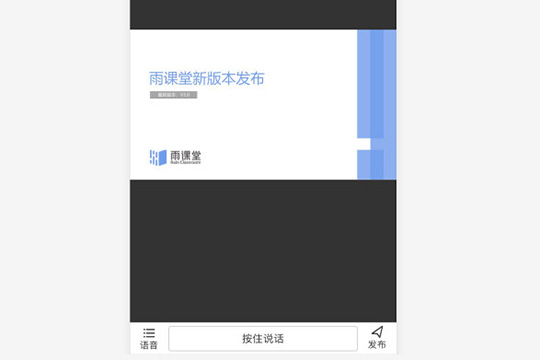
7、选择发布时间、截止时间与发布班级,最后选择发布
如下图所示:
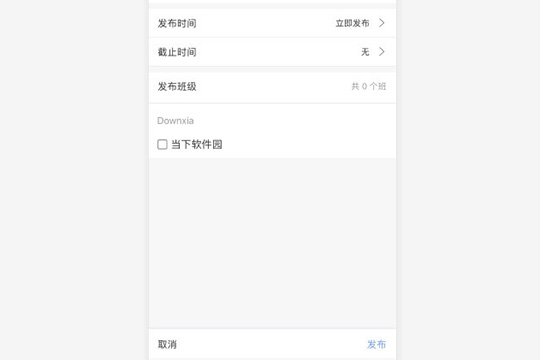
以上就是雨课堂上传课件方法教程的全部内容,望能这篇雨课堂上传课件方法教程可以帮助您解决问题,能够解决大家的实际问题是好吧啦网一直努力的方向和目标。
相关文章:
排行榜
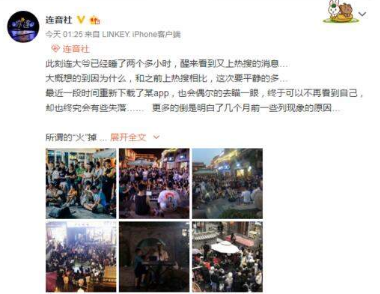
 网公网安备
网公网安备